
Una de las funciones más interesantes de los terminales Android es la posibilidad de cambiar la fuente de nuestro móvil a la que queramos. Muchos fabricantes añaden diferentes tipografías a su capa de personalización con tal de mejorar la experiencia, pero Apple solo tiene una fuente predeterminada que no se puede cambiar. O sí. Hay un método que te puede servir para cambiar la fuente en iPhone con iOS 13.
Desde los ajustes del sistema podemos cambiar la fuente de nuestro iPhone añadiéndole un toque diferente. Por ejemplo, poniendo el texto en negrita o incluso aumentándolo de tamaño. Para ello será necesario dirigirnos a Ajustes > Accesibilidad > Pantalla y tamaño de texto. Una vez dentro deberás acceder a la opción que dice ‘Texto en negrita’. Esto hará que el texto se active en negrita en toda la interfaz, cambiando cómo puedes ver el texto. Si quieres poner el texto más grande, solo pulsa en la opción que dice ‘texto más grande’ y en la barra inferior arrastra hasta el tamaño adecuado. En este caso deberás saber que no todas las aplicaciones se adaptarán a este tamaño de texto, solo aquellas que lo admitan. Y para ello será necesario activar la opción que dice ‘Tamaños más grandes’. De esta forma, las aplicaciones compatibles con este cambio se adaptarán fácilmente.
Siempre puedes volver a poner la fuente como antes desmarcando las a opciones o restableciendo los ajustes del sistema desde Ajustes > General > Restablecer > Restablecer ajustes. También pueden restablecerse algunas opciones que hayas configurado anteriormente, como las tarjetas de Apple Pay.
Cambiar la fuente con una app en iPhone.
También podemos cambiar la fuente a través de una aplicación en el iPhone, que además es compatible con iOS 13. En este caso la nueva tipografía no se cambiará en el iPhone, pero sí al escribir texto. La app se puede descargar de forma gratuita en la App Store.
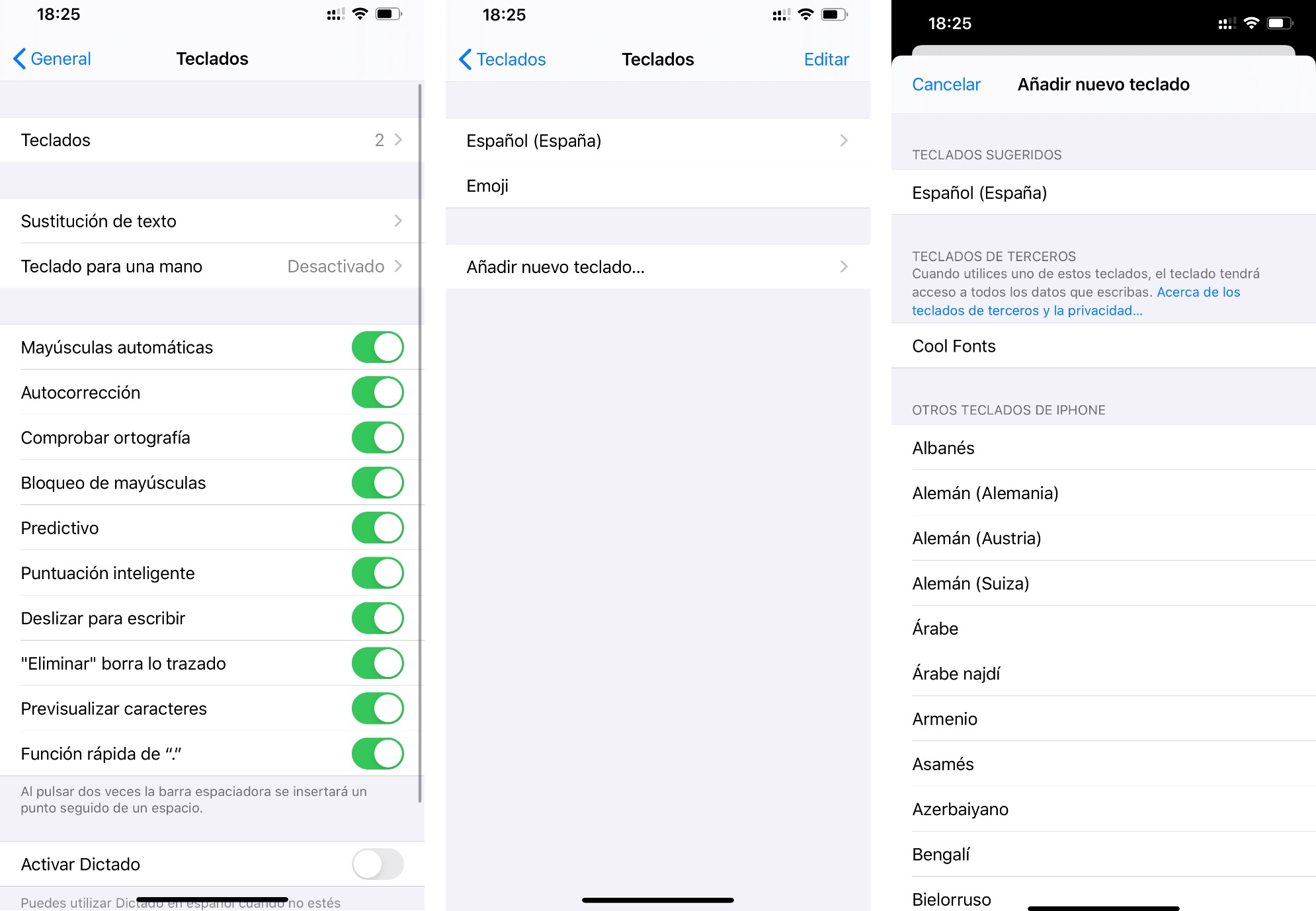
Una vez instalada, sigue los pasos que te marcan en la aplicación. Después, dirígete a Ajustes > General > Teclados y pulsa en ‘Añadir nuevo teclado’. En el apartado de teclado de terceros selecciona ‘Cool Fonts’. Acepta las condiciones y el teclado se instalará en el sistema. Ahora, accede a una app que permita escribir texto. Por ejemplo, las app de notas del iPhone. También funciona con aplicaciones y servicios de mensajería, como WhatsApp, Telegram, Twitter.
Cuando estés dentro de la app y se despliegue el teclado, pulsa en el botón que aparece en la parte inferior izquierda. Automáticamente cambiará al nuevo teclado. Después, selecciona el botón de la tipografía y escoge la letra. La app ofrece algunas fuentes gratuitas, pero también tiene un plan de pago que personalmente creo innecesario. Una vez hayas escogido el texto prueba a escribir y verás que aparece la nueva fuente. Lo cierto es que no cambia completamente el texto, como sí lo hacen otros terminales Android, pero cumple muy bien si queremos escribir notas con una tipografía diferente para compartir después por redes sociales. O incluso para enviar mensajes por WhatsApp.
Siempre puedes eliminar esta fuente desde los ajustes del sistema, en el apartado de teclados. Tan solo pulsa en la opción ‘editar’ que aparece en la parte superior derecha y pulsa en el icono de eliminar. A continuación, desinstala la aplicación.





